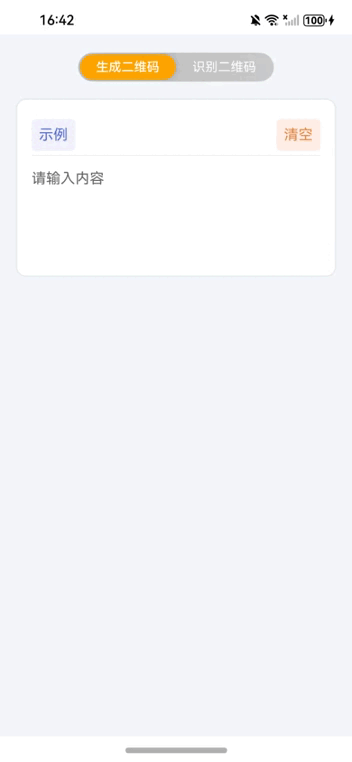
【引言】
在本篇文章中,我们将探讨如何在鸿蒙NEXT平台上实现二维码的生成与识别功能。通过使用ArkUI组件库和相关的媒体库,我们将创建一个简单的应用程序,用户可以生成二维码并扫描识别。
【环境准备】
• 操作系统:Windows 10
• 开发工具:DevEco Studio NEXT Beta1 Build Version: 5.0.3.806
• 目标设备:华为Mate60 Pro
• 开发语言:ArkTS
• 框架:ArkUI
• API版本:API 12
• 权限:ohos.permission.WRITE_IMAGEVIDEO(为实现将图片保存至相册功能)
【项目介绍】
1. 项目结构
我们首先定义一个名为QrCodeGeneratorAndScanner的组件,使用@Component装饰器进行标记。该组件包含多个状态变量和方法,用于处理二维码的生成、识别和剪贴板操作。
2. 组件状态
组件的状态包括:
buttonOptions: 定义分段按钮的选项,用于切换生成和识别二维码的功能。inputText: 用户输入的文本,用于生成二维码。scanResult: 扫描结果文本。scanResultObject: 存储扫描结果的对象。
3. 用户界面构建
在build方法中,我们使用Column和Row布局来构建用户界面。主要包含以下部分:
- 分段按钮:用户可以选择生成二维码或识别二维码。
- 输入区域:用户可以输入文本并生成二维码。
- 二维码显示:根据输入文本生成二维码。
- 扫描区域:用户可以通过相机扫描二维码或从图库选择图片进行识别。
4. 二维码生成
二维码生成使用QRCode组件,输入文本通过this.inputText传递。用户输入后,二维码会实时更新。
5. 二维码识别
二维码识别功能通过scanBarcode模块实现。用户可以点击“扫一扫”按钮,启动相机进行扫描,或选择图库中的图片进行识别。识别结果将显示在界面上,并提供复制功能。
6. 剪贴板操作
用户可以将扫描结果复制到剪贴板,使用pasteboard模块实现。点击“复制”按钮后,扫描结果将被复制,用户会收到提示。
【完整代码】
填写权限使用声明字符串:src/main/resources/base/element/string.json
{"string": [{"name": "module_desc","value": "module description"},{"name": "EntryAbility_desc","value": "description"},{"name": "EntryAbility_label","value": "label"},{"name": "WRITE_IMAGEVIDEO_info","value": "保存功能需要该权限"}]
}配置权限:src/main/module.json5
{"module": {"requestPermissions": [{"name": 'ohos.permission.WRITE_IMAGEVIDEO',"reason": "$string:WRITE_IMAGEVIDEO_info","usedScene": {}}],
//... ...示例代码:src/main/ets/pages/Index.ets
import {componentSnapshot, // 组件快照promptAction, // 提示操作SegmentButton, // 分段按钮SegmentButtonItemTuple, // 分段按钮项元组SegmentButtonOptions // 分段按钮选项
} from '@kit.ArkUI'; // 引入 ArkUI 组件库import { photoAccessHelper } from '@kit.MediaLibraryKit'; // 引入 MediaLibraryKit 中的照片访问助手
import { common } from '@kit.AbilityKit'; // 引入 AbilityKit 中的通用功能
import { fileIo as fs } from '@kit.CoreFileKit'; // 引入 CoreFileKit 中的文件 I/O 模块
import { image } from '@kit.ImageKit'; // 引入 ImageKit 中的图像处理模块
import { BusinessError, pasteboard } from '@kit.BasicServicesKit'; // 引入 BasicServicesKit 中的业务错误和剪贴板操作
import { hilog } from '@kit.PerformanceAnalysisKit'; // 引入 PerformanceAnalysisKit 中的性能分析模块
import { detectBarcode, scanBarcode } from '@kit.ScanKit'; // 引入 ScanKit 中的条形码识别模块@Entry// 入口标记
@Component// 组件标记
struct QrCodeGeneratorAndScanner { // 定义二维码生成与识别组件@State private buttonOptions: SegmentButtonOptions = SegmentButtonOptions.capsule({// 定义分段按钮选项buttons: [{ text: '生成二维码' }, { text: '识别二维码' }] as SegmentButtonItemTuple, // 按钮文本multiply: false, // 不允许多选fontColor: Color.White, // 字体颜色为白色selectedFontColor: Color.White, // 选中字体颜色为白色selectedBackgroundColor: Color.Orange, // 选中背景颜色为橙色backgroundColor: "#d5d5d5", // 背景颜色backgroundBlurStyle: BlurStyle.BACKGROUND_THICK // 背景模糊样式})@State private sampleText: string = 'hello world'; // 示例文本@State private inputText: string = ""; // 输入文本@State private scanResult: string = ""; // 扫描结果@State @Watch('selectIndexChanged') selectIndex: number = 0 // 选择索引@State @Watch('selectedIndexesChanged') selectedIndexes: number[] = [0]; // 选中索引数组private qrCodeId: string = "qrCodeId" // 二维码 ID@State private scanResultObject: scanBarcode.ScanResult = ({} as scanBarcode.ScanResult) // 扫描结果对象@State private textColor: string = "#2e2e2e"; // 文本颜色@State private shadowColor: string = "#d5d5d5"; // 阴影颜色@State private basePadding: number = 30; // 基础内边距selectedIndexesChanged() { // 选中索引改变事件console.info(`this.selectedIndexes[0]:${this.selectedIndexes[0]}`)this.selectIndex = this.selectedIndexes[0]}selectIndexChanged() { // 选择索引改变事件console.info(`selectIndex:${this.selectIndex}`)this.selectedIndexes[0] = this.selectIndex}private copyToClipboard(text: string): void { // 复制文本到剪贴板const pasteboardData = pasteboard.createData(pasteboard.MIMETYPE_TEXT_PLAIN, text); // 创建剪贴板数据const systemPasteboard = pasteboard.getSystemPasteboard(); // 获取系统剪贴板systemPasteboard.setData(pasteboardData); // 设置数据promptAction.showToast({ message: '已复制' }); // 弹出提示消息}build() { // 构建界面Column() { // 列布局SegmentButton({ // 分段按钮options: this.buttonOptions, // 选项selectedIndexes: this.selectedIndexes // 选中索引}).width('400lpx').margin({ top: 20 }) // 设置宽度和外边距Tabs({ index: this.selectIndex }) { // 选项卡TabContent() { // 选项卡内容Scroll() { // 滚动视图Column() { // 列布局Column() { // 列布局Row() { // 行布局Text('示例') // 文本.fontColor("#5871ce") // 字体颜色.fontSize(16) // 字体大小.padding(`${this.basePadding / 2}lpx`) // 内边距.backgroundColor("#f2f1fd") // 背景颜色.borderRadius(5) // 边框圆角.clickEffect({ level: ClickEffectLevel.LIGHT, scale: 0.8 }) // 点击效果.onClick(() => { // 点击事件this.inputText = this.sampleText; // 设置输入文本为示例文本});Blank(); // 空白占位Text('清空') // 清空按钮.fontColor("#e48742") // 字体颜色.fontSize(16) // 字体大小.padding(`${this.basePadding / 2}lpx`) // 内边距.clickEffect({ level: ClickEffectLevel.LIGHT, scale: 0.8 }) // 点击效果.backgroundColor("#ffefe6") // 背景颜色.borderRadius(5) // 边框圆角.onClick(() => { // 点击事件this.inputText = ""; // 清空输入文本});}.height(45) // 设置高度.justifyContent(FlexAlign.SpaceBetween) // 主轴对齐方式.width('100%'); // 设置宽度Divider(); // 分隔线TextArea({ text: $$this.inputText, placeholder: `请输入内容` }) // 文本输入框.width(`${650 - this.basePadding * 2}lpx`) // 设置宽度.height(100) // 设置高度.fontSize(16) // 字体大小.caretColor(this.textColor) // 光标颜色.fontColor(this.textColor) // 字体颜色.margin({ top: `${this.basePadding}lpx` }) // 外边距.padding(0) // 内边距.backgroundColor(Color.Transparent) // 背景颜色.borderRadius(0) // 边框圆角.textAlign(TextAlign.JUSTIFY); // 文本对齐方式}.alignItems(HorizontalAlign.Start) // 交叉轴对齐方式.width('650lpx') // 设置宽度.padding(`${this.basePadding}lpx`) // 内边距.borderRadius(10) // 边框圆角.backgroundColor(Color.White) // 背景颜色.shadow({ // 阴影radius: 10, // 阴影半径color: this.shadowColor, // 阴影颜色offsetX: 0, // X 轴偏移offsetY: 0 // Y 轴偏移});Row() { // 行布局QRCode(this.inputText) // 二维码组件.width('300lpx') // 设置宽度.aspectRatio(1) // 设置宽高比.id(this.qrCodeId) // 设置 IDSaveButton() // 保存按钮.onClick(async (_event: ClickEvent, result: SaveButtonOnClickResult) => { // 点击事件if (result === SaveButtonOnClickResult.SUCCESS) { // 如果保存成功const context: common.UIAbilityContext = getContext(this) as common.UIAbilityContext; // 获取上下文let helper = photoAccessHelper.getPhotoAccessHelper(context); // 获取照片访问助手try { // 尝试let uri = await helper.createAsset(photoAccessHelper.PhotoType.IMAGE, 'jpg'); // 创建图片资源let file = await fs.open(uri, fs.OpenMode.READ_WRITE | fs.OpenMode.CREATE); // 打开文件componentSnapshot.get(this.qrCodeId).then((pixelMap) => { // 获取二维码快照let packOpts: image.PackingOption = { format: 'image/png', quality: 100 } // 打包选项const imagePacker: image.ImagePacker = image.createImagePacker(); // 创建图像打包器return imagePacker.packToFile(pixelMap, file.fd, packOpts).finally(() => { // 打包并保存文件imagePacker.release(); // 释放打包器fs.close(file.fd); // 关闭文件promptAction.showToast({ // 弹出提示消息message: '图片已保存至相册', // 提示内容duration: 2000 // 持续时间});});})} catch (error) { // 捕获错误const err: BusinessError = error as BusinessError; // 转换为业务错误console.error(`Failed to save photo. Code is ${err.code}, message is ${err.message}`); // 打印错误信息}} else { // 如果保存失败promptAction.showToast({ // 弹出提示消息message: '设置权限失败!', // 提示内容duration: 2000 // 持续时间});}})}.visibility(this.inputText ? Visibility.Visible : Visibility.Hidden) // 根据输入文本设置可见性.justifyContent(FlexAlign.SpaceBetween) // 主轴对齐方式.width('650lpx') // 设置宽度.padding(`${this.basePadding}lpx`) // 内边距.margin({ top: `${this.basePadding}lpx` }) // 外边距.borderRadius(10) // 边框圆角.backgroundColor(Color.White) // 背景颜色.shadow({ // 阴影radius: 10, // 阴影半径color: this.shadowColor, // 阴影颜色offsetX: 0, // X 轴偏移offsetY: 0 // Y 轴偏移});}.padding({ top: 20, bottom: 20 }) // 设置内边距.width('100%') // 设置宽度}.scrollBar(BarState.Off) // 禁用滚动条.align(Alignment.Top) // 顶部对齐.height('100%') // 设置高度}TabContent() { // 第二个选项卡内容Scroll() { // 滚动视图Column() { // 列布局Row() { // 行布局Text('扫一扫') // 扫一扫文本.fontSize(20) // 字体大小.textAlign(TextAlign.Center) // 文本居中对齐.fontColor("#5871ce") // 字体颜色.backgroundColor("#f2f1fd") // 背景颜色.clickEffect({ scale: 0.8, level: ClickEffectLevel.LIGHT }) // 点击效果.borderRadius(10) // 边框圆角.height('250lpx') // 设置高度.layoutWeight(1) // 布局权重.onClick(() => { // 点击事件if (canIUse('SystemCapability.Multimedia.Scan.ScanBarcode')) { // 检查是否支持扫描try { // 尝试scanBarcode.startScanForResult(getContext(this), { // 开始扫描enableMultiMode: true, // 启用多模式enableAlbum: true // 启用相册选择},(error: BusinessError, result: scanBarcode.ScanResult) => { // 扫描结果回调if (error) { // 如果发生错误hilog.error(0x0001, '[Scan CPSample]', // 记录错误日志`Failed to get ScanResult by callback with options. Code: ${error.code}, message: ${error.message}`);return; // 退出}hilog.info(0x0001, '[Scan CPSample]', // 记录成功日志`Succeeded in getting ScanResult by callback with options, result is ${JSON.stringify(result)}`);this.scanResultObject = result; // 设置扫描结果对象this.scanResult = result.originalValue ? result.originalValue : '无法识别'; // 设置扫描结果文本});} catch (error) { // 捕获错误hilog.error(0x0001, '[Scan CPSample]', // 记录错误日志`Failed to start the scanning service. Code:${error.code}, message: ${error.message}`);}} else { // 如果不支持扫描promptAction.showToast({ message: '当前设备不支持二维码扫描' }); // 弹出提示消息}});Line().width(`${this.basePadding}lpx`).aspectRatio(1); // 分隔线Text('图库选') // 图库选择文本.fontSize(20) // 字体大小.textAlign(TextAlign.Center) // 文本居中对齐.fontColor("#e48742") // 字体颜色.backgroundColor("#ffefe6") // 背景颜色.borderRadius(10) // 边框圆角.clickEffect({ scale: 0.8, level: ClickEffectLevel.LIGHT }) // 点击效果.height('250lpx') // 设置高度.layoutWeight(1) // 布局权重.onClick(() => { // 点击事件if (canIUse('SystemCapability.Multimedia.Scan.ScanBarcode')) { // 检查是否支持扫描let photoOption = new photoAccessHelper.PhotoSelectOptions(); // 创建照片选择选项photoOption.MIMEType = photoAccessHelper.PhotoViewMIMETypes.IMAGE_TYPE; // 设置 MIME 类型photoOption.maxSelectNumber = 1; // 设置最大选择数量let photoPicker = new photoAccessHelper.PhotoViewPicker(); // 创建照片选择器photoPicker.select(photoOption).then((result) => { // 选择照片let inputImage: detectBarcode.InputImage = { uri: result.photoUris[0] }; // 获取选中的图片 URItry { // 尝试detectBarcode.decode(inputImage, // 解码条形码(error: BusinessError, result: Array<scanBarcode.ScanResult>) => { // 解码结果回调if (error && error.code) { // 如果发生错误hilog.error(0x0001, '[Scan Sample]', // 记录错误日志`Failed to get ScanResult by callback. Code: ${error.code}, message: ${error.message}`);return; // 退出}hilog.info(0x0001, '[Scan Sample]', // 记录成功日志`Succeeded in getting ScanResult by callback, result is ${JSON.stringify(result, null, '\u00A0\u00A0')}`);if (result.length > 0) { // 如果有结果this.scanResultObject = result[0]; // 设置扫描结果对象this.scanResult = result[0].originalValue ? result[0].originalValue : '无法识别'; // 设置扫描结果文本} else { // 如果没有结果this.scanResult = '不存在二维码'; // 设置结果文本}});} catch (error) { // 捕获错误hilog.error(0x0001, '[Scan Sample]', // 记录错误日志`Failed to detect Barcode. Code: ${error.code}, message: ${error.message}`);}});} else { // 如果不支持扫描promptAction.showToast({ message: '当前设备不支持二维码扫描' }); // 弹出提示消息}});}.justifyContent(FlexAlign.SpaceEvenly) // 主轴对齐方式.width('650lpx') // 设置宽度.padding(`${this.basePadding}lpx`) // 内边距.borderRadius(10) // 边框圆角.backgroundColor(Color.White) // 背景颜色.shadow({ // 阴影radius: 10, // 阴影半径color: this.shadowColor, // 阴影颜色offsetX: 0, // X 轴偏移offsetY: 0 // Y 轴偏移});Column() { // 列布局Row() { // 行布局Text(`解析结果:\n${this.scanResult}`) // 显示解析结果文本.fontColor(this.textColor) // 设置字体颜色.fontSize(18) // 设置字体大小.layoutWeight(1) // 设置布局权重Text('复制') // 复制按钮文本.fontColor(Color.White) // 设置字体颜色为白色.fontSize(16) // 设置字体大小.padding(`${this.basePadding / 2}lpx`) // 设置内边距.backgroundColor("#0052d9") // 设置背景颜色.borderRadius(5) // 设置边框圆角.clickEffect({ level: ClickEffectLevel.LIGHT, scale: 0.8 }) // 设置点击效果.onClick(() => { // 点击事件this.copyToClipboard(this.scanResult); // 复制扫描结果到剪贴板});}.constraintSize({ minHeight: 45 }) // 设置最小高度约束.justifyContent(FlexAlign.SpaceBetween) // 设置主轴对齐方式.width('100%'); // 设置宽度为100%}.visibility(this.scanResult ? Visibility.Visible : Visibility.Hidden) // 根据扫描结果设置可见性.alignItems(HorizontalAlign.Start) // 设置交叉轴对齐方式.width('650lpx') // 设置宽度.padding(`${this.basePadding}lpx`) // 设置内边距.margin({ top: `${this.basePadding}lpx` }) // 设置外边距.borderRadius(10) // 设置边框圆角.backgroundColor(Color.White) // 设置背景颜色为白色.shadow({ // 设置阴影radius: 10, // 设置阴影半径color: this.shadowColor, // 设置阴影颜色offsetX: 0, // 设置X轴偏移offsetY: 0 // 设置Y轴偏移});Column() { // 列布局Row() { // 行布局Text(`完整结果:`).fontColor(this.textColor).fontSize(18).layoutWeight(1) // 显示完整结果文本}.constraintSize({ minHeight: 45 }) // 设置最小高度约束.justifyContent(FlexAlign.SpaceBetween) // 设置主轴对齐方式.width('100%'); // 设置宽度为100%Divider().margin({ top: 2, bottom: 15 }); // 添加分隔线并设置外边距Row() { // 行布局Text(`${JSON.stringify(this.scanResultObject, null, '\u00A0\u00A0')}`) // 显示完整扫描结果.fontColor(this.textColor) // 设置字体颜色.fontSize(18) // 设置字体大小.layoutWeight(1) // 设置布局权重.copyOption(CopyOptions.LocalDevice); // 设置复制选项}.constraintSize({ minHeight: 45 }) // 设置最小高度约束.justifyContent(FlexAlign.SpaceBetween) // 设置主轴对齐方式.width('100%'); // 设置宽度为100%}.visibility(this.scanResult ? Visibility.Visible : Visibility.Hidden) // 根据扫描结果设置可见性.alignItems(HorizontalAlign.Start) // 设置交叉轴对齐方式.width('650lpx') // 设置宽度.padding(`${this.basePadding}lpx`) // 设置内边距.margin({ top: `${this.basePadding}lpx` }) // 设置外边距.borderRadius(10) // 设置边框圆角.backgroundColor(Color.White) // 设置背景颜色为白色.shadow({ // 设置阴影radius: 10, // 设置阴影半径color: this.shadowColor, // 设置阴影颜色offsetX: 0, // 设置X轴偏移offsetY: 0 // 设置Y轴偏移});}.padding({ top: 20, bottom: 20 }) // 设置内边距.width('100%') // 设置宽度为100%}.scrollBar(BarState.Off) // 禁用滚动条.align(Alignment.Top) // 顶部对齐.height('100%') // 设置高度为100%}}.barHeight(0) // 设置选项卡条高度为0.tabIndex(this.selectIndex) // 设置当前选中的索引.width('100%') // 设置宽度为100%.layoutWeight(1) // 设置布局权重.onChange((index: number) => { // 选项卡变化事件this.selectIndex = index; // 更新选择的索引});}.height('100%') // 设置高度为100%.width('100%') // 设置宽度为100%.backgroundColor("#f4f8fb"); // 设置背景颜色}
}
